วิธีดูเนื้อหาแคช DNS ใน Windows 11/10
ในโพสต์นี้ เราจะแสดงวิธีดูเนื้อหาแคชDNS ใน (DNS)Windows 11/10 11/10 แคช DNS(DNS)หมายถึงการจัดเก็บข้อมูลชั่วคราวเกี่ยวกับ การค้นหา DNS ก่อนหน้า บนระบบปฏิบัติการหรือเว็บเบราว์เซอร์ของเครื่อง
วิธีดูเนื้อหาแคช DNS
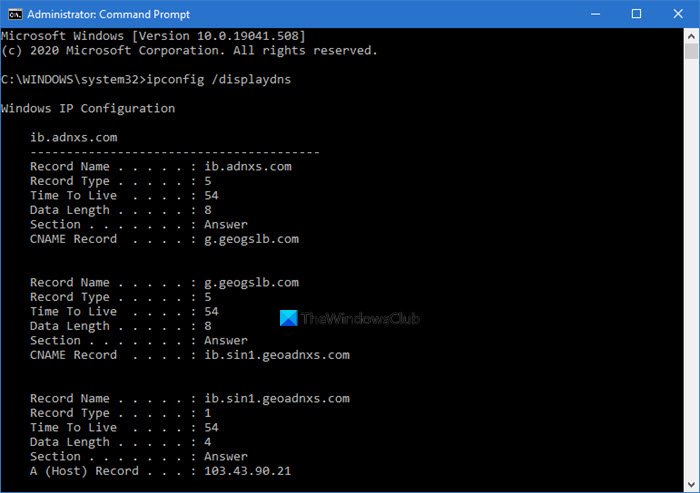
แคช DNS(DNS) ประกอบด้วย รายชื่อเซิร์ฟเวอร์ระยะไกลและที่อยู่ IP (ถ้ามี) ที่ตรงกัน รายการในแคชนี้มาจาก การค้นหา DNSที่เกิดขึ้นเมื่อพยายามเยี่ยมชมเว็บไซต์(Web)ชื่อ เซิร์ฟเวอร์ FTPและโฮสต์ระยะไกลอื่นๆ Windows ใช้แคชนี้เพื่อปรับปรุงประสิทธิภาพของแอปพลิเคชันบนเว็บ(Web)
การใช้พรอมต์คำสั่ง
ในการดูเนื้อหาแคชDNC ให้รันคำสั่งต่อไปนี้ใน CMD ที่ยกระดับ:(DNC)
ipconfig /displaydns
ผลลัพธ์จะปรากฏขึ้น
- ชื่อระเบียน(Record name)คือชื่อที่คุณสอบถามDNSและระเบียนนั้นเป็นของชื่อนั้น
- ประเภทระเบียน(Record type)คือประเภทที่แสดงเป็นตัวเลขหรือชื่อ ใน โปรโตคอล DNSแต่ละอันมีตัวเลข
- Time To Liveคือเวลาในหน่วยวินาทีหลังจากที่รายการแคชต้องหมดอายุ
- Data Lengthคือความยาวเป็นไบต์ เช่น ที่อยู่ IPv4คือ 4 ไบต์ IPv6คือ 16 ไบต์
- ส่วน(Section)ของ การตอบกลับ DNSคือคำตอบที่แท้จริงของคำถาม
- ข้อมูล เพิ่มเติม(Additional)มีข้อมูลที่น่าจะจำเป็นเพื่อค้นหาคำตอบที่แท้จริง
- CNAMEเป็นชื่อบัญญัติ
หากคุณต้องการส่งออกผลลัพธ์ คุณสามารถใช้คำสั่งipconfig /displaydns > dnscachecontents.txtเพื่อบันทึกผลลัพธ์ในเอกสารข้อความdnscachecontents.txt
การใช้ PowerShell

หากคุณต้องการรับข้อมูลเดียวกันกับชุดของ วัตถุบันทึก DNSซึ่งสามารถส่งออกหรือบันทึกในฐานข้อมูลได้อย่างง่ายดาย ให้เรียกใช้ cmdlet ต่อไปนี้ในPowerShell :
Get-DnsClientCache
คำสั่งนี้จะแสดงรายการ ข้อมูล วิธี(Help) ใช้ :
Help Get-DnsClientCache -full
วิธีล้างแคช DNS
คุณสามารถใช้คำสั่งเพื่อล้าง DNS Cache(flush DNS Cache)ในพรอมต์คำสั่ง:
ipconfig /flushdns
FixWin(FixWin for Windows)ฟรีแวร์ของเรา สำหรับ Windows ให้คุณล้าง แคช DNSฯลฯ ได้ในคลิกเดียว
ปิดหรือเปิดแคช DNS
หากต้องการปิด การ แคชDNSnet stop dnscache สำหรับเซสชันใดเซสชันหนึ่ง ให้พิมพ์ แล้วกด Enter
หากต้องการเปิดแคช DNS ให้พิมพ์net start dnscache แล้วกด Enter
แน่นอน เมื่อคุณรีสตาร์ทคอมพิวเตอร์ การแคช DNC จะถูกเปิดใช้งานในทุกกรณี(Of course, when you restart the computer, the DNC caching will, in any case, be turned on.)
ปิดใช้งานแคช DNS
หากคุณต้องการปิดใช้งานการ แคชDNSด้วยเหตุผลบางประการ ให้ พิมพ์ servicesในStart search แล้วกดEnterเพื่อเปิดตัวจัดการ(Services Manager)บริการ ค้นหาบริการไคลเอ็นต์ DNS ที่นี่(DNS Client)
The DNS Client service (dnscache) caches Domain Name System (DNS) names and registers the full computer name for this computer. If the service is stopped, DNS names will continue to be resolved. However, the results of DNS name queries will not be cached and the computer’s name will not be registered. If the service is disabled, any services that explicitly depend on it will fail to start.
ดับเบิลคลิกเพื่อเปิดกล่องคุณสมบัติ (Properties)ที่นี่เปลี่ยนประเภทการเริ่มต้นจากManualเป็นDisabled หากคุณปิดใช้งานบริการไคลเอ็นต์(DNS Client)DNS การค้นหา DNS(DNS Lookups) อาจใช้เวลานานขึ้น
แหล่งข้อมูลเหล่านี้อาจสนใจคุณเช่นกัน:(These resources may also interest you:)
- วิธีเปลี่ยนการตั้งค่า DNS ใน Windows(How to change DNS settings in Windows)
- จัดการความเร็วในการท่องเว็บโดยเปลี่ยนการตั้งค่า DNS
- ตรวจสอบว่าการตั้งค่า DNS ของคุณถูกบุกรุกหรือไม่
Related posts
วิธีเปิดใช้งาน DNS มากกว่า HTTPS ใน Windows 10
DNS Server ของคุณอาจไม่สามารถใช้งานได้ใน Windows 10
วิธีการเปลี่ยนการตั้งค่า DNS ใน Windows 10 ได้อย่างง่ายดาย
วิธี Clear, Reset, Flush DNS Cache ใน Windows 10
Fix DNS เซิร์ฟเวอร์ไม่ได้เชื่อถือได้สำหรับ zone error ใน Windows 11/10
PLS file คืออะไร? วิธีการสร้าง PLS file ใน Windows 11/10 หรือไม่?
Fix Windows 10 Black Screen ของปัญหา Death; Stuck บน Black Screen
วิธีเปิดใช้งานหรือ Disable Archive Apps feature ใน Windows 10
Best Laptop Battery Test software & Diagnostic tools สำหรับ Windows 10
Best ฟรี ISO Mounter software สำหรับ Windows 10
Set Notepad++ เป็น default editor สำหรับไฟล์. xml ใน Windows 11/10
วิธีแก้ไขปัญหา DNS บน Windows 11/10
อุปกรณ์ HDMI playback ไม่แสดงใน Windows 10
วิธีการเปิด System Properties ใน Windows 10 Control Panel
PDF text หายไปเมื่อแก้ไขหรือบันทึกไฟล์ใน Windows 10
CPU ไม่ทำงานที่เต็ม speed or capacity ใน Windows 11/10
Taskbar การแจ้งเตือนไม่แสดงใน Windows 10
Mail and Calendar app freezes ขัดข้องหรือไม่ทำงานใน Windows 11/10
Best ฟรี Timetable software สำหรับ Windows 11/10
วิธีการเพิ่ม Group Policy Editor เพื่อ Windows 10 Home Edition
